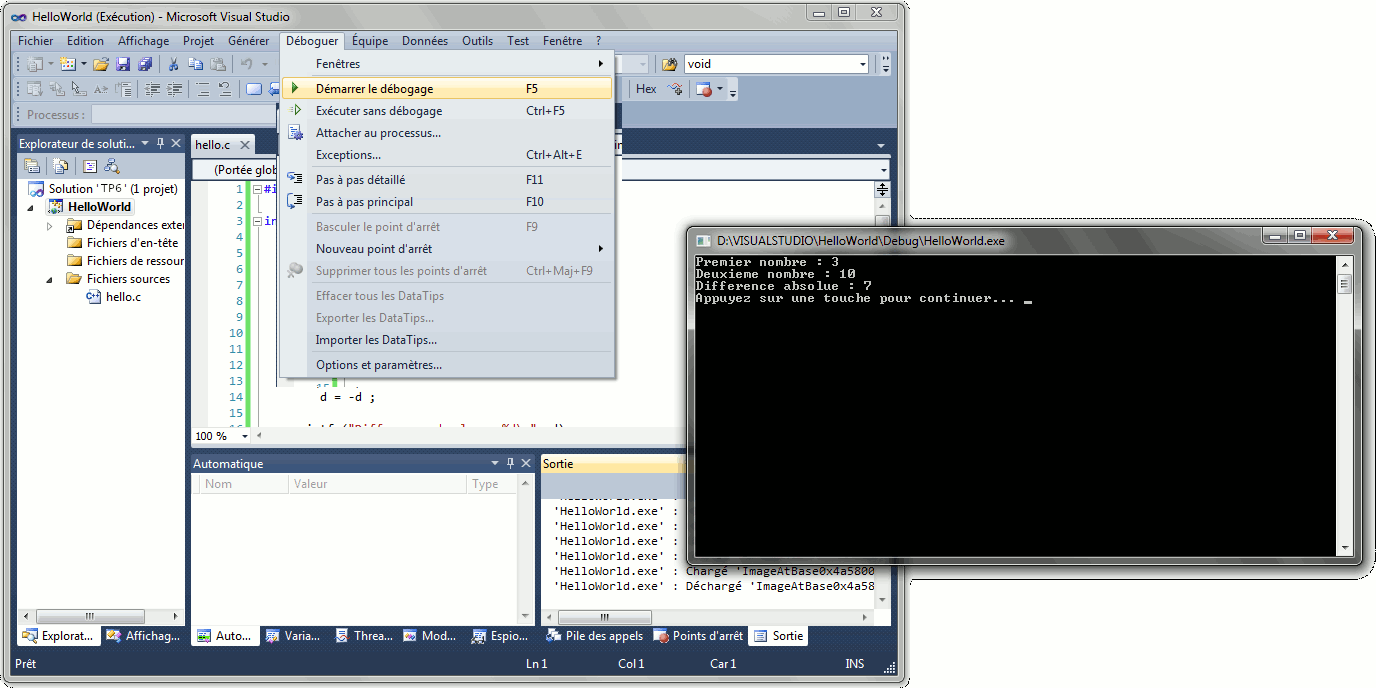Procédure Visual Studio
- Lancer Visual Studio (Menu Démarrer > Tous les programmes > Microsoft Visual Studio 2019 > Microsoft Visual Studio 2019)
- Si demandé, choisir comme paramètre d'environnement : "Paramètres de développement Visual C++", puis cliquer sur le bouton « Démarrer Visual Studio »
- Préparer l'environnement Visual Studio (quand c'est la première fois que le logiciel est lancé)
- Ouvrir la fenêtre d'options en faisant : Outils > Options…
- Ouvrir la page Éditeur de texte > C/C++ > Général
- Cochez l'option « Numéros de ligne »
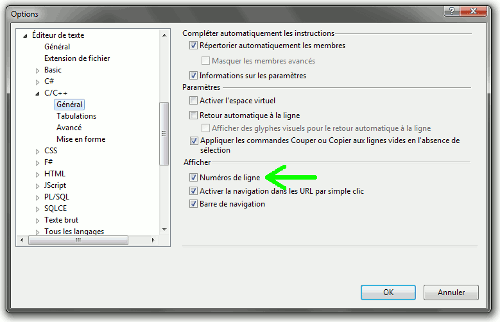
- Ouvrir la page Éditeur de texte > C/C++ > Avancé
- Pour l'option « Info express automatique » choisir la valeur " False "
- Pour l'option « Désactiver IntelliSense » choisir la valeur " True "
- Pour l'option « Désactiver la saisie semi-automatique des #include » choisir la valeur " True "
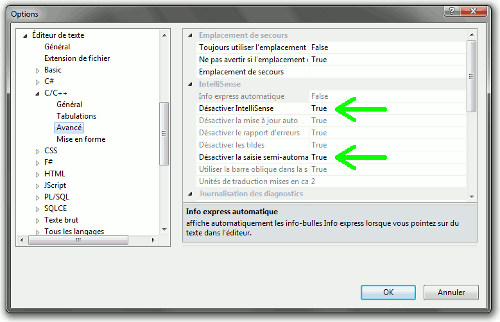
- Enfin, cliquez sur le bouton « OK »
- Créer un nouveau projet (menu Fichier > Nouveau > Projet…)

- Depuis la fenêtre de dialogue qui s'est ouverte :
- Filtrer C++ pour le langage
- Choisir le modèle "Projet vide"
- Cliquer sur le bouton « Suivant »
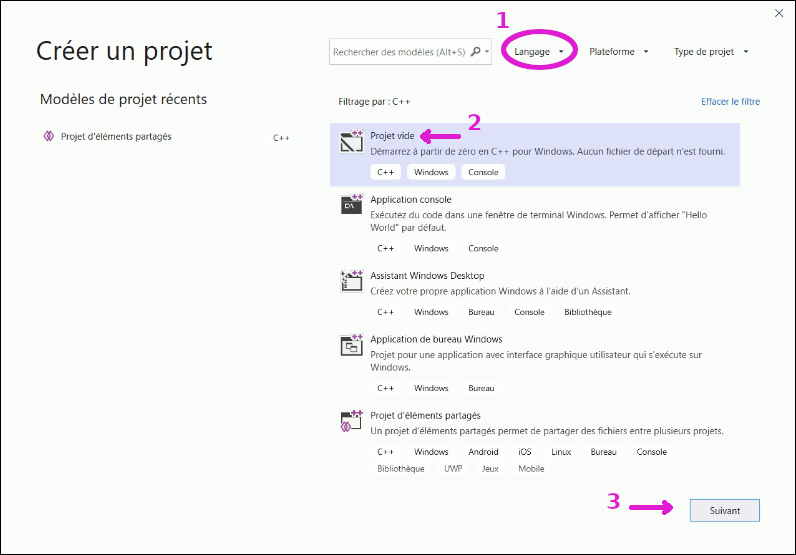
- Depuis la nouvelle fenêtre de dialogue qui s'est ouverte :
- Donner un nom au projet :
HelloWorld - Donner un emplacement pour le projet :
C:\PROG1ACI\VISUALSTUDIO_WORKSPACE\ - Donner un nom pour la solution :
TP6(Rmq : une solution pourra contenir plusieurs projets) - Cliquer sur le bouton « Créer »
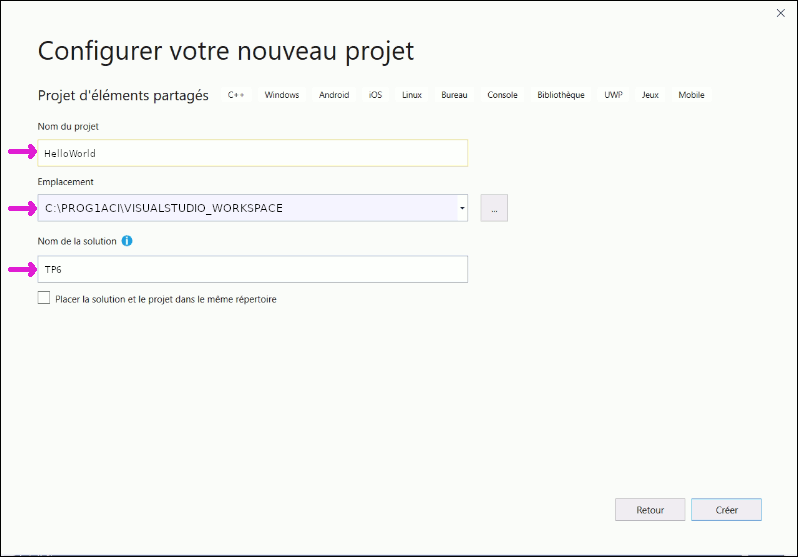
- Donner un nom au projet :
- Maintenant que le nouveau projet est créé :
- vérifier qu'il est présent dans l'arborescence de l'explorateur de solutions (à gauche ou à droite de la zone de travail)
- lui ajouter un nouveau fichier source :
- dans l'arborescence, faire clic droit sur les "Fichiers sources" du projet (Un menu contextuel doit apparaître)
- choisir le sous-menu Ajouter > Nouvel élément… (Une nouvelle boîte de dialoque doit apparaître)
- choisissez le modèle "Visual C++"
- choisissez le type « Fichier C++ (.cpp) »
- donnez le nom du fichier, par exemple
hello.c - cliquez sur le bouton « Ajouter »
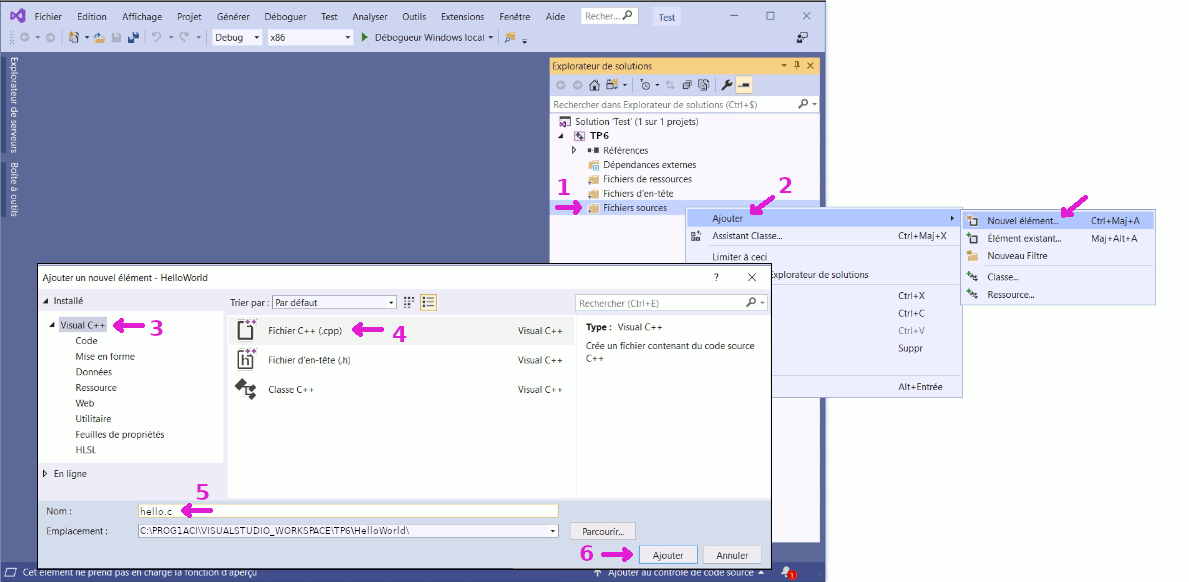
- Le fichier
hello.capparaît maintenant dans les « Fichiers sources » de l'arborescence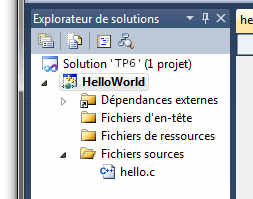
- Ouvrir la fenêtre de propriétés en faisant : Projet > Propriétés de HelloWorld…
Ouvrir la page Propriétés de configuration > C/C++ > Avancé
Pour l'option « Compilation sous » choisir la valeur " Compiler comme code C (/TC) "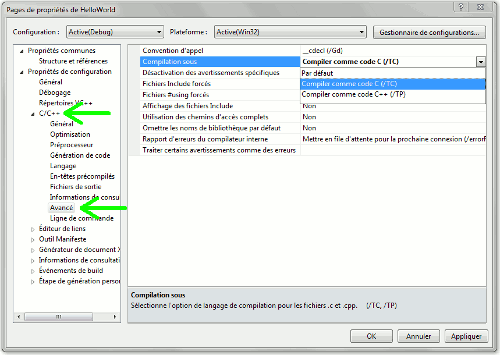
Enfin, cliquez sur le bouton « OK » - Écrire le code du programme
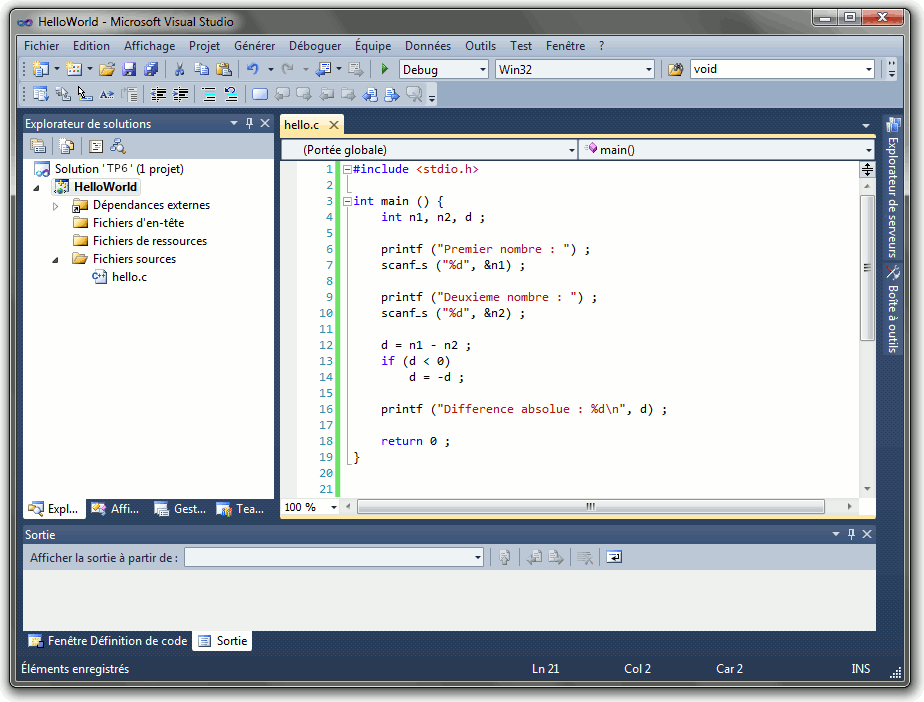
- Compiler le projet (Générer > Générer HelloWorld) : lire les messages de compilation qui s'affichent dans un des onglets du bas
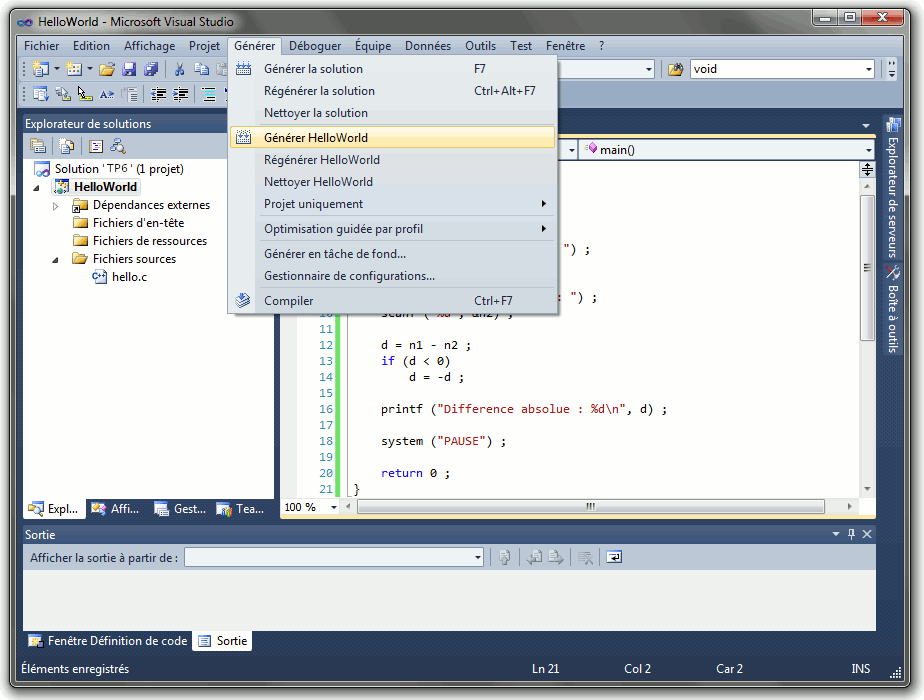
- Exécuter le projet (Déboguer > Démarrer le débogage) : l'exécution est lancée dans une console Windows. Si jamais cette console se referme avant que vous n'ayez pu voir la fin de l'exécution du programme, ajoutez cette ligne avant la fin du programme :
system("PAUSE");(penser à inclure stdlib.h) et recompilez le programme en faisant : Générer > Regénérer HelloWorld